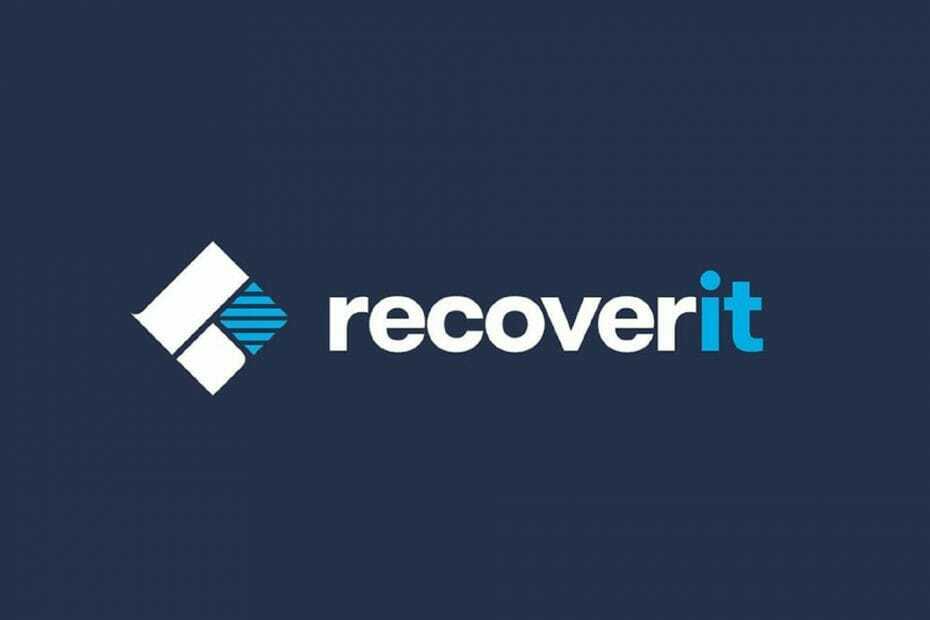
Информация и данные важны не только из-за того, что они могут делать, но и из-за того, насколько легко их потерять и потерять, и это также относится к цифровым данным.
Фотографии, видео, документы и программные файлы могут быть легко потеряны из-за множества факторов, включая случайное удаление, сбои системы, вредоносное ПО, полный сброс системы и многое другое.
Однако все, что вы потеряли, все еще можно найти, если у вас есть подходящие инструменты для работы, и мы рассмотрим один из таких инструментов в сегодняшнем обзоре, и он называется Wondershare Recoverit.
Мы рассмотрим его особенности, то, что он может делать, насколько хорошо он может выполнять свою работу, его ценовые планы и в целом, стоит ли оно вложения или нет в долгосрочной перспективе, поэтому продолжайте читать ниже.
Что такое Recoverit?

Wondershare Recoverit - это простой инструмент для восстановления данных, который помогает пользователям восстанавливать утерянные данные с множества поддерживаемых носителей, возвращая их в первозданное состояние для дальнейшего использования.
Пользовательский интерфейс сделан настолько упрощенным, насколько это возможно, до такой степени, что все, что вам нужно знать, - это как читать текст интерфейса, и вы почти на 90 готовы полностью использовать этот инструмент.
Каковы системные требования Recoverit?
В отличие от ресурсоемких инструментов, таких как редакторы изображений или видео, которым для бесперебойной работы требуются компьютеры-монстры, Recoverit и другие подобные у инструментов есть минимальные системные требования или их нет, так как их цель - быть доступными как можно большему количеству пользователей возможный.
С этой целью вот что нужно вашему компьютеру для правильной работы Recoverit:
- Операционная система: Windows 10 / 8.1 / 8/7 / Vista / XP и Mac
- Место хранения: ~ 350 МБ на жестком диске для хранения Recoverit
-
Другие:
- Достаточно зарезервированного места для хранения всех восстановленных данных
- Подключение к Интернету для загрузки и обновления Recoverit
Как использовать Recoverit?
Как указывалось ранее, использовать Recoverit чрезвычайно просто: программе требуется больше времени для сканирования вашей системы на предмет утерянных данных, чем фактическое время, потраченное на что-либо.
В связи с этим, вот как вы можете использовать Recoverit для восстановления любых потерянных данных:
- Скачать Recoverit
- Войдите в свой Wondershare ID
- Выберите свое местоположение, чтобы начать восстановление файлов
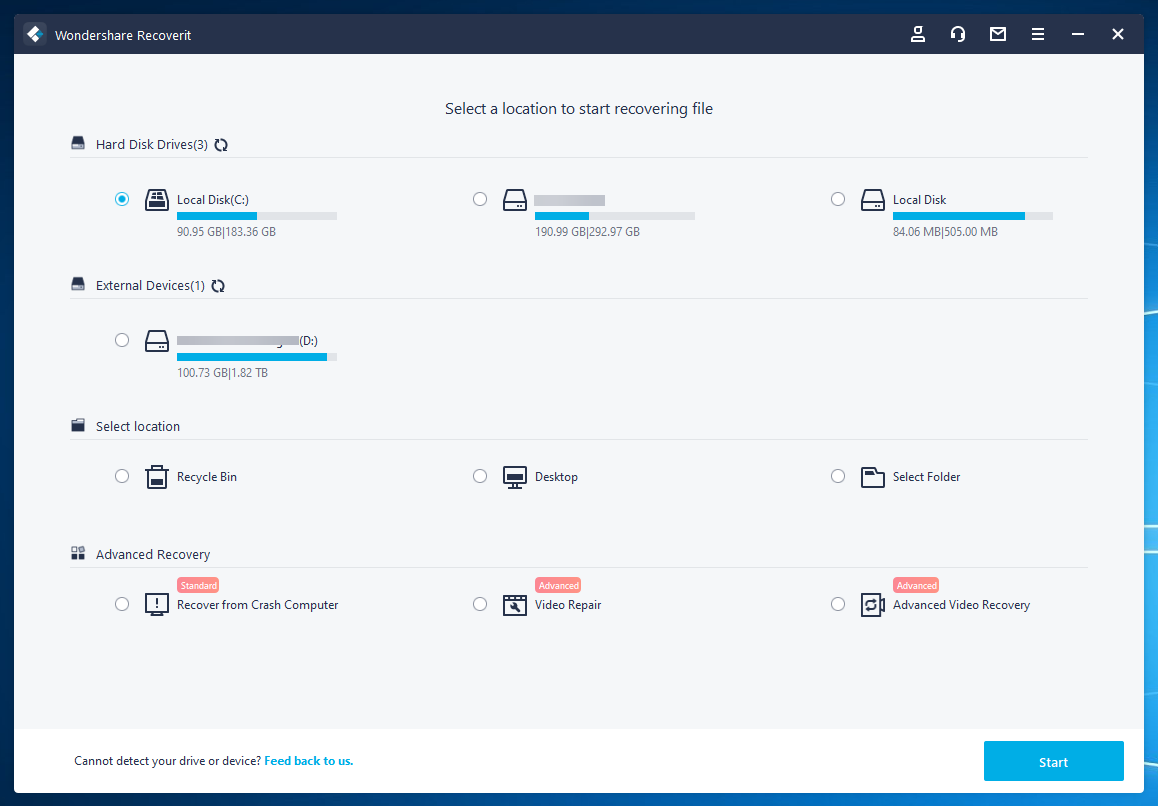
- Нажмите Начинать
- Подождите, пока Recoverit просканирует ваш компьютер на предмет утерянной информации.
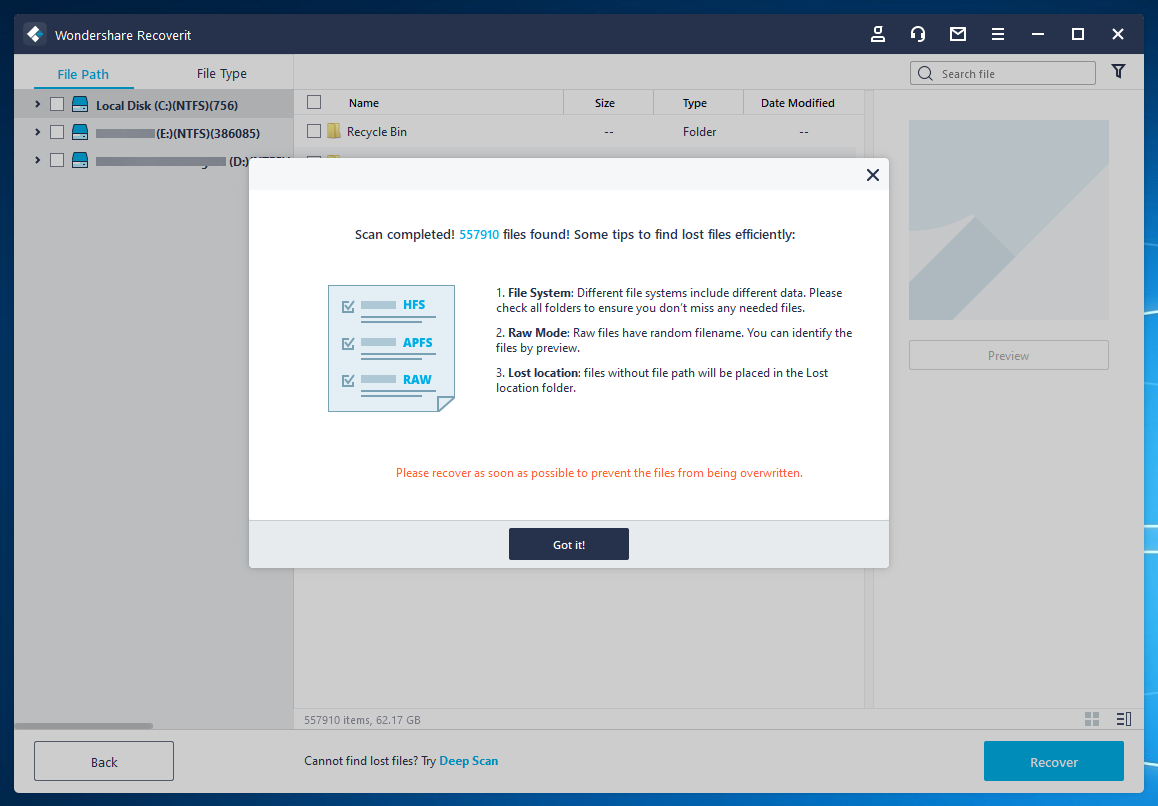
- Выбирать Восстанавливаться
- Браузер для местоположения на вашем ПК для хранения восстановленных данных
- Сохраните восстановленные данные
Какие типы данных может вернуть Recoverit?
Один из самых важных аспектов, который может иметь инструмент для восстановления данных, - это возможность восстанавливать информацию со всех видов носителей, и Recoverit демонстрирует это с того момента, как вы его запускаете.
Вас встретит интуитивно понятный пользовательский интерфейс, который точно скажет вам, с каких носителей вы можете восстановить свои данные, а именно:
- Жесткие диски
- Внешние устройства
-
Выберите места:
- Корзина
- Рабочий стол
- Выбрать папки
-
Расширенное восстановление:
- Восстановление с аварийного компьютера
- Видео Ремонт
- Расширенное восстановление видео
Что касается того, сколько времени потребуется Recoverit, чтобы вернуть файлы, все зависит от того, насколько велик носитель и сколько данных нужно восстановить.
Например, во время наших тестов мы пытались восстановить данные из корзины ПК, и это заняло всего около 2 минут.
С другой стороны, мы также заставили Recoverit сканировать внешний жесткий диск емкостью 2 ТБ, и это заняло почти 13 минут.
Примечание: Имейте в виду, что эти значения будут варьироваться от случая к случаю и никоим образом не отражают ваш личный опыт восстановления.
Вы не можете назначить цену за восстановленные данные
Каждый может извлечь выгоду из возможностей надежного инструмента для восстановления данных, от частных лиц до крупных. компаний, и именно поэтому Recoverit предлагает несколько доступных тарифных планов, которые подойдут потребности каждого.
Инструмент доступен в 3 основных ценовых планах:
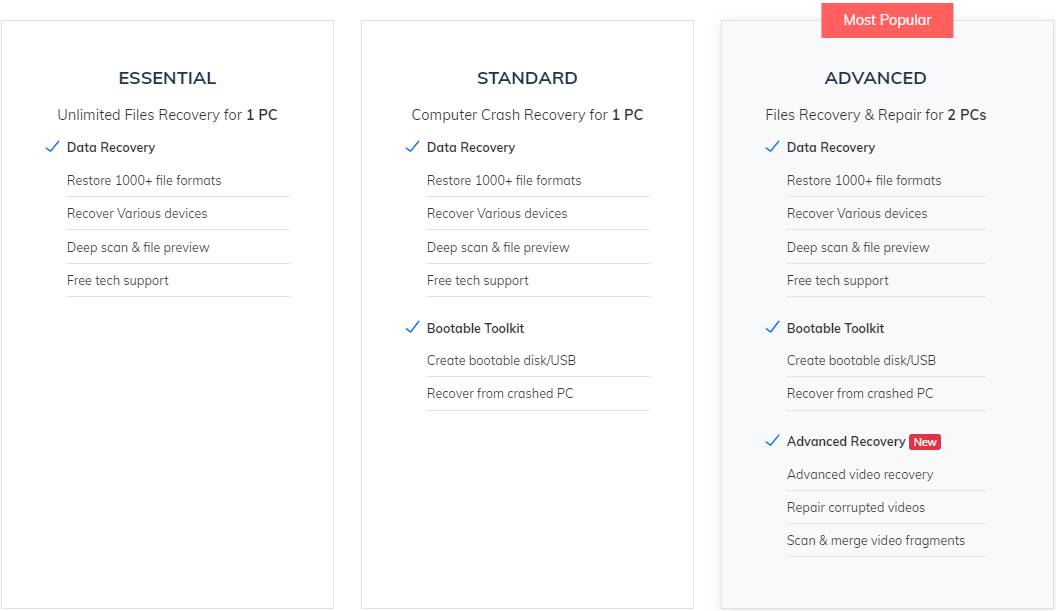
-
Физическое лицо
- Essential - 69,95 долларов в год
- Стандартный - 79,95 долларов в год
- Продвинутый - 89,95 долларов в год
-
Команда и бизнес
- Для группы - с шагом 5, 10, 15 и 20 ПК на лицензию.
- Стандарт
- Передовой
- Для бизнеса - тарифные планы подбираются индивидуально, исходя из ваших потребностей.
- Для группы - с шагом 5, 10, 15 и 20 ПК на лицензию.
- Студенты и учителя
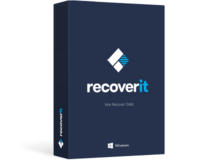
Recoverit
Восстановите то, что вы цените, но утерянное, с помощью Wondershare Recoverit. Попробуйте сегодня!
Заключительные мысли
- Плюсы
- Предлагает бесплатную версию
- Расширенное восстановление видео
- Упрощенный и приветливый пользовательский интерфейс
- Поддерживает широкий спектр носителей для восстановления
- Минусы
- Сканирование больших носителей требует времени
Мы твердо уверены, что любой тип программного обеспечения, будь то инструмент для восстановления данных, видеоплеер или фоторедактор, должен соответствовать двум критериям, чтобы считаться хорошим:
- Он должен быть простым в использовании пользователями всех уровней или, по крайней мере, иметь приемлемую кривую обучения.
- Он должен быть эффективным в том, что делает
В этой связи Wondershare Recoverit соответствует обоим критериям без каких-либо недостатков, и мы искренне рекомендую вам попробовать его как можно скорее, тем более что вы можете скачать его бесплатно и протестировать вне.
Примечание: Хотя бесплатная пробная версия Recoverit просканирует ваш компьютер на предмет утерянных данных, вы можете только предварительно просмотреть данные, которые можно восстановить, но не восстановить их.
На этом мы завершаем наш краткий обзор Wondershare Recoverit, и мы надеемся, что после того, как вы прочтете это статьи, вы принимаете более обоснованное решение, когда дело доходит до того, какой инструмент вы используете для восстановления данных, которые вы потерял.
Продолжайте тестировать продукт и дайте нам знать, что вы думаете о нем, оставив нам свой отзыв в разделе комментариев ниже.

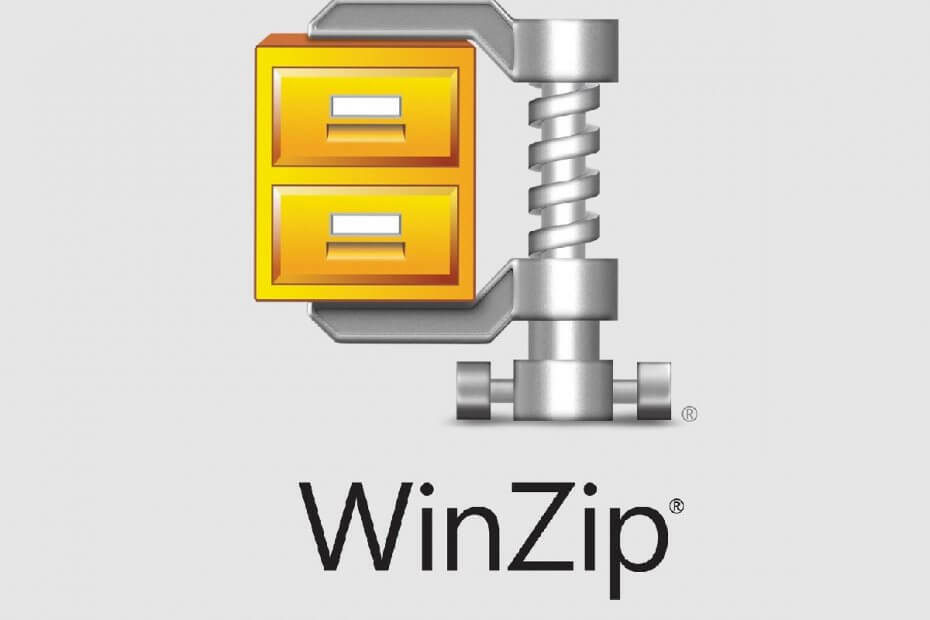
![10+ лучших программ для восстановления файлов с флешек [Руководство 2021]](/f/c414eb07b3a52d4c8b739717c2dadd57.jpg?width=300&height=460)